このセクションには、Unity EdLab サブスクリプションへのアクセスを要求する方法に関する情報が含まれています。
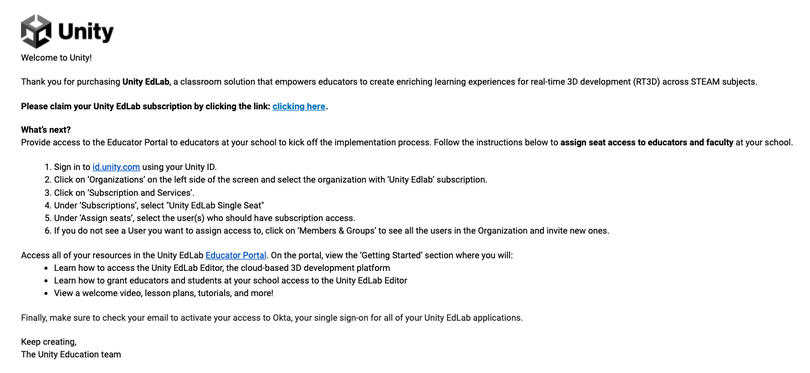
メールでの確認
Unity へようこそ。
購入が処理されると、確認のメールがメインアカウントの所有者に送信されます。このメールには、注文ごとに一意の、購入した製品を引き換えるためのトークンへのリンクが記載されています。
また、このメールにはその組織で使用する Unity アカウントをセットアップして構成し、組織内の個々のユーザーにシートを割り当てる方法に関する手順が記載されています。
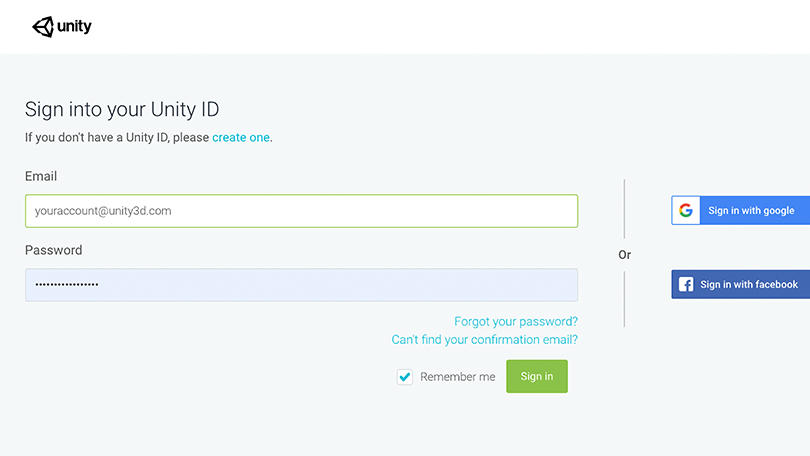
アカウントのログイン
セットアップを完了するには、組織のオーナーとして Unity にログインする必要があります。注文するときにログインしていない場合、Unity のオンラインログインポータルにリダイレクトされます。組織のメインアカウントの所有者の E メールアドレスとパスワードを使用してログインできます。
ここで新しいアカウントを作成したり、Google や Facebook でサインインしたり、パスワードを忘れてしまった場合はパスワードを再発行したりできます。
確認のメールが見つからず、関連するトークンへのリンクがわからない場合は、このページからリンクを取得できます。
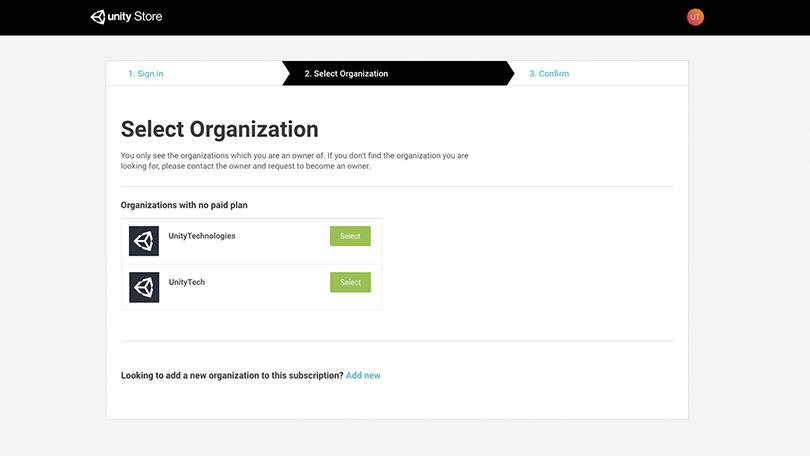
組織を選択
組織の管理者の Unity ID でログインすると、「Select Organization」タブにアクセスできます。Unity EdLab のサブスクリプションとの関連付けに使用する組織を選択します。
必要に応じて、「Add new」を選択して新しい組織を作成します。
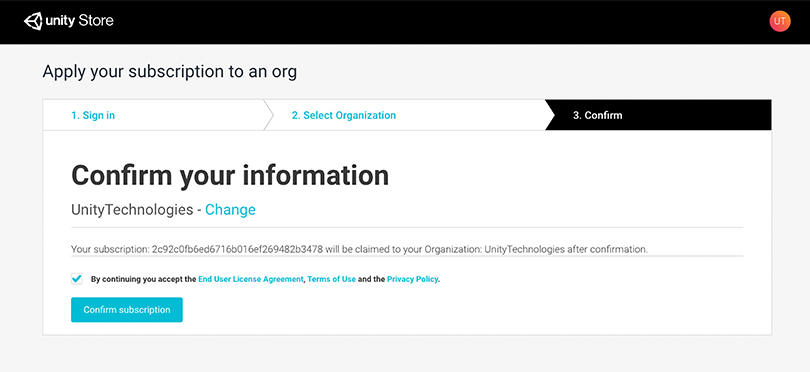
製品の確認
サブスクリプションを割り当てる組織を選択したら、確認ページに Unity の利用規約とライセンス契約が表示されます。
一度「Confirm subscription」を選択すると、そのサービスを他の組織に移すことができなくなります。
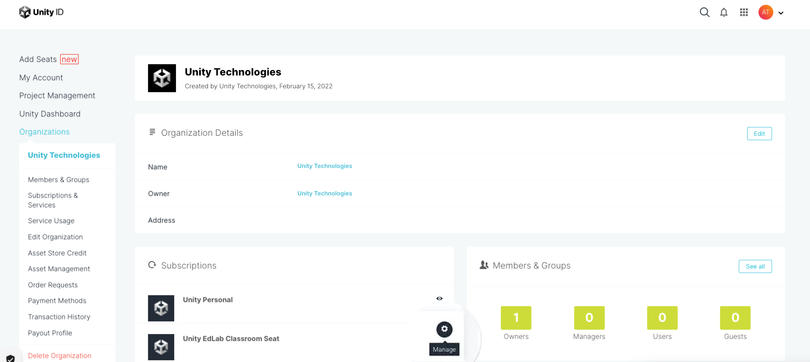
組織
アカウント所有者が新規に購入した製品を受け取るときに、その組織のシートを管理できます。
「Organizations」ページで組織を選択し、「Subscriptions & Services」タブを選択するか、そのサブスクリプションの「Manage」(歯車アイコン)を選択します。
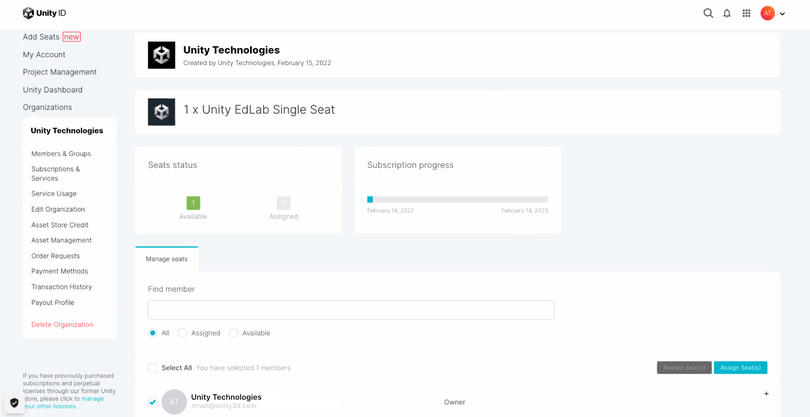
シート管理
Unity EdLab サブスクリプションには、Unity EdLab 教育者ポータルへのシートベースのアクセス権が含まれています。教員が教育者ポータルにアクセスするには、組織の管理者が教員にシートを割り当てる必要があります。シートが割り当てられたユーザーは、Unity Learn のサイトにサインインした後に、ナビゲーションメニューの「For Educators」ドロップダウンから教育者ポータルにアクセスできます。ポータルにサインインすると、Unity EdLab Editor へのアクセス権を生徒に割り当てるための教室管理リソース、Unity EdLab Roster へのアクセス手順が表示されます。
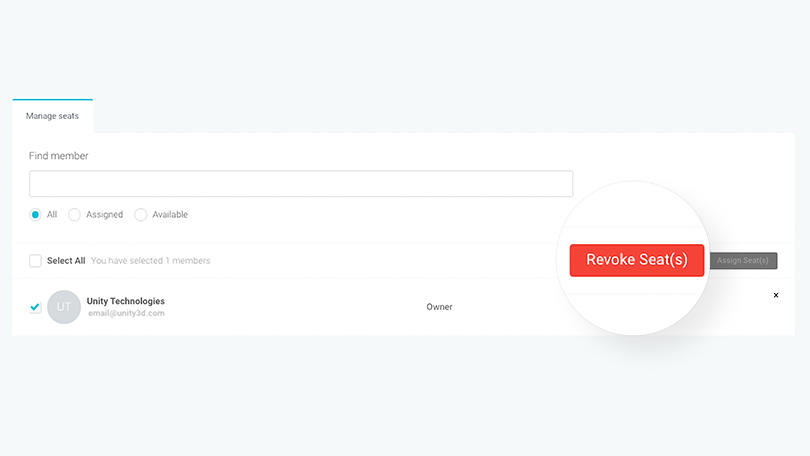
シート再割り当て
必要な場合は、シートの割り当てを取り消すか、別のユーザーに割り当て直すことができます。ライセンスを取り消すには、現在アクティブになっている対象のユーザーを選択し、「Revoke Seat(s)」をクリックしてシートを解放します。その後、そのシートを別のユーザーに割り当てることができます。